关闭win10毛玻璃的方法:
1、同时按下windows键和R键,弹出运行栏,在运行栏中输入regedit弹出注册表编辑器。如图:
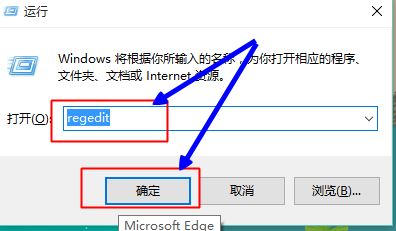
2、打开注册表之后在注册表编辑器中依次找到"HKEY_CURRENT_USER\Software\Microsoft\Windows\CurrentVersion\Themes\Personalize"如图:
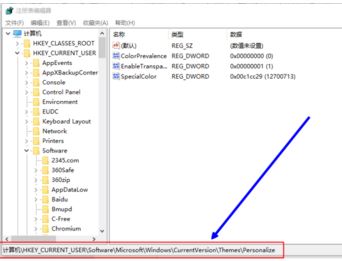
3、双击EnableTransparency,将数值改为0,确定,如图:
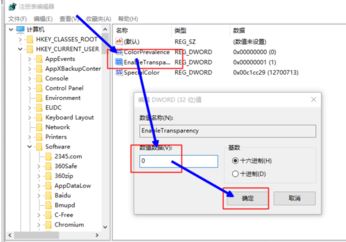
4、通过操作设置后开始菜单便没有毛玻璃效果了!
关闭半透明窗口/任务栏:
1、在桌面上单击右键,在弹出菜单选择“个性化”;
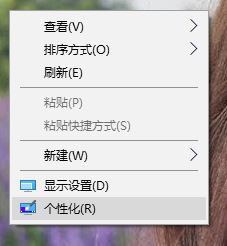
2、在个性化界面左侧点击 “颜色”按钮;
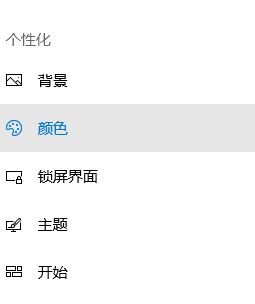
3、移到下面将 透明效果 的开关 关闭即可!

以上便是winwin7小编给大家分享关于win10关闭毛玻璃特效以及半透明特效的操作方法。